如何安装U盘驱动?
 发布于2024-12-07 阅读(0)
发布于2024-12-07 阅读(0)
扫一扫,手机访问
U盘是一种常见的外部存储设备,可以方便地将文件从一台电脑传输到另一台电脑。然而,有时候我们在使用U盘时会遇到驱动问题,导致无法正常使用。本文将介绍如何安装U盘驱动,帮助大家解决这个问题。

工具原料:
电脑品牌型号:Lenovo ThinkPad X1 Carbon
操作系统版本:Windows 10
软件版本:U盘驱动安装程序 v1.0
一、检查U盘驱动是否已安装
1、打开设备管理器,查看“通用串行总线控制器”下是否有“USB Mass Storage Device”。
2、如果有,说明U盘驱动已经安装,可以尝试重新插拔U盘或更换USB接口。
3、如果没有,说明U盘驱动未安装,需要进行安装操作。
二、下载并安装U盘驱动
1、打开浏览器,访问U盘官方网站。
2、在网站上找到对应的U盘型号和操作系统版本的驱动程序。
3、下载驱动程序到本地电脑。
4、双击下载的驱动程序安装文件,按照提示完成安装过程。
三、更新U盘驱动
1、打开设备管理器,找到“通用串行总线控制器”下的“USB Mass Storage Device”。
2、右键点击“USB Mass Storage Device”,选择“更新驱动程序”。
3、选择“自动搜索更新的驱动程序软件”。
4、等待系统自动更新U盘驱动。
四、总结
通过以上步骤,我们可以轻松地安装U盘驱动,解决U盘无法正常使用的问题。如果问题仍然存在,建议尝试使用其他U盘或联系U盘厂商进行进一步的技术支持。
本文转载于:https://www.958358.com/uflash/117797.html 如有侵犯,请联系admin@zhengruan.com删除
产品推荐
-

售后无忧
立即购买>- DAEMON Tools Lite 10【序列号终身授权 + 中文版 + Win】
-
¥150.00
office旗舰店
-

售后无忧
立即购买>- DAEMON Tools Ultra 5【序列号终身授权 + 中文版 + Win】
-
¥198.00
office旗舰店
-

售后无忧
立即购买>- DAEMON Tools Pro 8【序列号终身授权 + 中文版 + Win】
-
¥189.00
office旗舰店
-

售后无忧
立即购买>- CorelDRAW X8 简体中文【标准版 + Win】
-
¥1788.00
office旗舰店
-
 正版软件
正版软件
- 快手定时发布作品在哪里?它定时发布教程怎么发布?
- 在快手平台上发布作品时,除了能与粉丝实时互动外,还可以利用精准的定时发布功能,让作品在最佳时间呈现,从而吸引更多关注。然而,很多用户可能不清楚如何在快手上设置定时发布功能。本文将为您详细解答如何在快手上设置定时发布作品,并提供相应的教程指导。一、快手定时发布作品在哪里?作为国内领先的短视频平台,快手为用户提供了便捷的定时发布功能。用户可以在快手App内轻松设置作品的发布时间,从而实现内容在特定时间自动发布的便利。1.打开快手App,进入“创作中心”或“发布作品”页面。2.点击“发表作品”或“发布”按钮,开
- 9分钟前 定时发布 快手 0
-
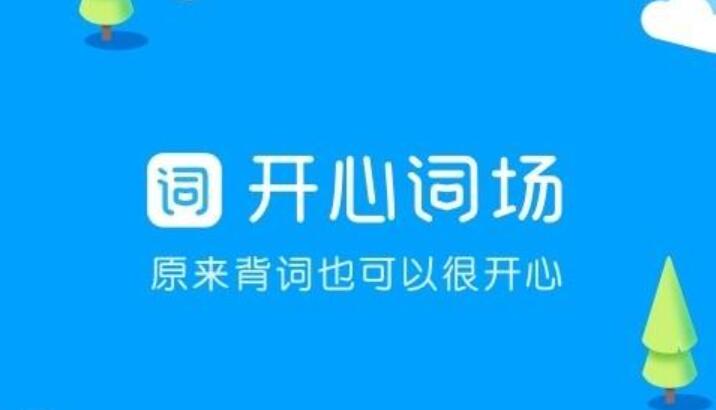 正版软件
正版软件
- 沪江开心词场使用教程
- 沪江开心词场是能够帮助孩子们轻松单词的软件,但是多数的用户在使用软件时会遇到一些不知道怎么操作的情况,下方会整理出来多功能的使用教程更新,接下来就是小编为用户带来的沪江开心词场多功能使用教程汇总,感兴趣的用户快来一起看看吧!沪江开心词场使用教程【2024-02-05】沪江开心词场怎么归零【2024-02-05】沪江开心词场怎么设置题型【2024-02-05】沪江开心词场怎么退出小组
- 19分钟前 教程 沪江 0
-
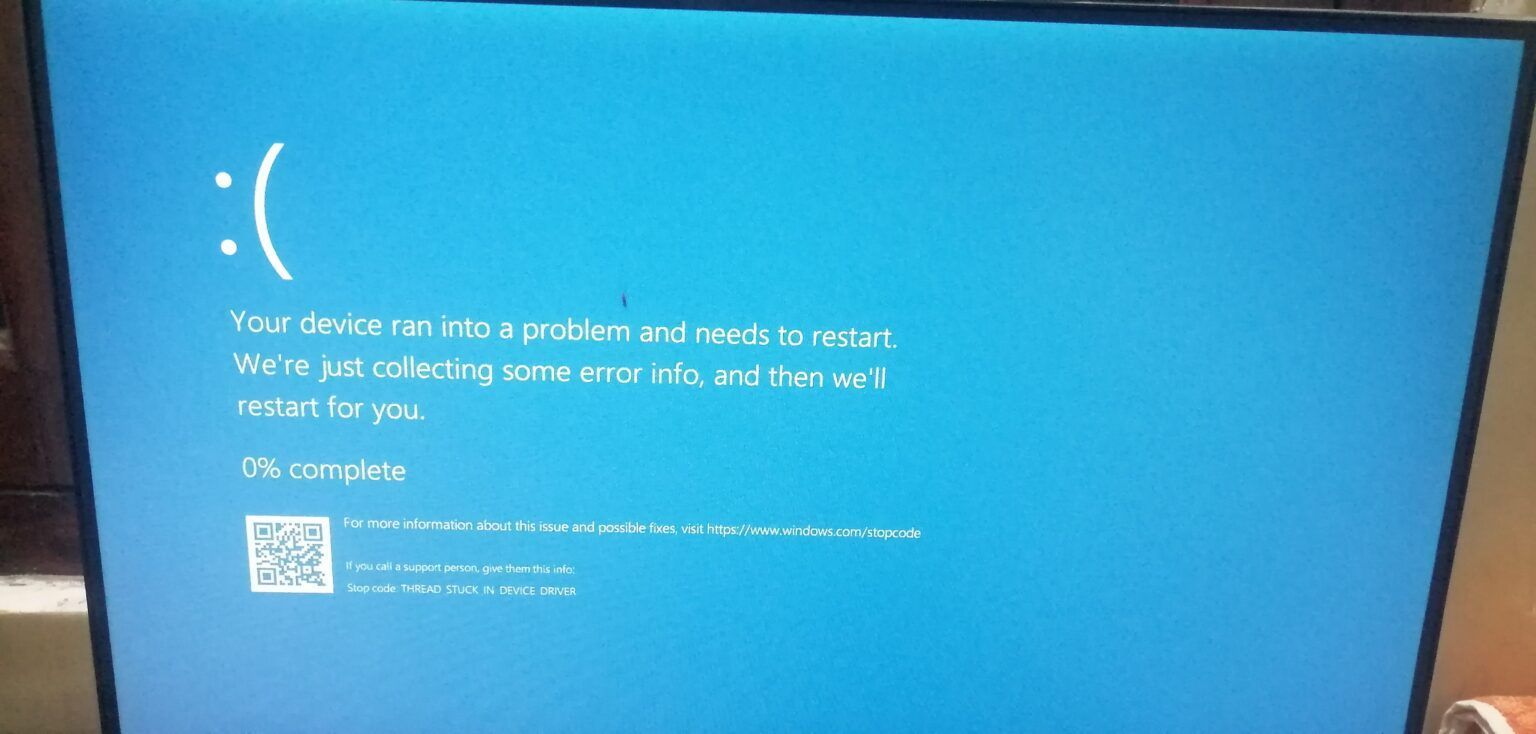 正版软件
正版软件
- Win11 KB5035853补丁存在问题,可能导致蓝屏、卡顿等问题
- 本站3月19日最新消息,本月,微软推出的Win113月非安全预览更新补丁KB5035853,部分用户在下载这一更新之后可能会遇到蓝屏、卡顿和音频故障等问题。受影响用户反馈蓝屏错误页面显示“ThreadStuckinDeviceDriver”(设备驱动中的某个线程卡死)一位联想用户反馈,在装有Bitlocker的设备上安装KB5035853之后,硬件无法启动并出现蓝屏死机。另一位用户反馈:我的多台AMD主机(所有型号均为21B9)在安装KB5035853之后,出现了请求Bitlocker代码的循环蓝屏情况。
- 34分钟前 微软 win11 win11补丁 0
-
 正版软件
正版软件
- 樱花动漫官方版正版入口在哪
- 樱花动漫是能够在线观看各种动漫的软件,那么软件的官方入口是什么呢?因为现在这个软件已经改名叫囧次元了,用户们在他们的官网就能够下载。这篇樱花动漫官方版正版入口分享能够告诉大家具体的入口是什么,赶紧来看看吧!樱花动漫官方版正版入口在哪网址分享:https://jocy.tv软件介绍:1、软件中的动漫会有很多,能够让大家可以看到更加齐全的漫画内容。2、这里的动漫都是完全免费的,可以让大家不花钱就能够在线阅读漫画。3、能够在软件更加流畅的观看动漫,这里的动漫有着很快的加载速度。4、可以在这里看到很多的动漫分类,
- 49分钟前 樱花动漫 官方版 0
-
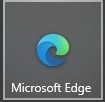 正版软件
正版软件
- microsoft edge怎么更改首选语言_microsoft edge更改首选语言方法
- 1、首先打开microsoftedge并进入主界面。2、然后进入microsoftedge,随后点击右上角的更多。3、选择更多工具。4、接着进入设置,选择语言。5、最后进入语言选项,更改语言即可。
- 1小时前 19:20 0
最新发布
-
 1
1
-
 2
2
-
 3
3
-
 4
4
-
 5
5
-
 6
6
- 微软预告:移动端Edge获得单点登录等诸多功能
- 1820天前
-
 7
7
-
 8
8
- Win10Sets多标签功能下线了 微软回应正在优化
- 1829天前
-
 9
9
- Windows10五月更新存储空间条件变更了
- 1852天前
相关推荐
热门关注
-

- Xshell 6 简体中文
- ¥899.00-¥1149.00
-

- DaVinci Resolve Studio 16 简体中文
- ¥2550.00-¥2550.00
-

- Camtasia 2019 简体中文
- ¥689.00-¥689.00
-

- Luminar 3 简体中文
- ¥288.00-¥288.00
-

- Apowersoft 录屏王 简体中文
- ¥129.00-¥339.00